关于DSP集成开发环境CCS的学习总结
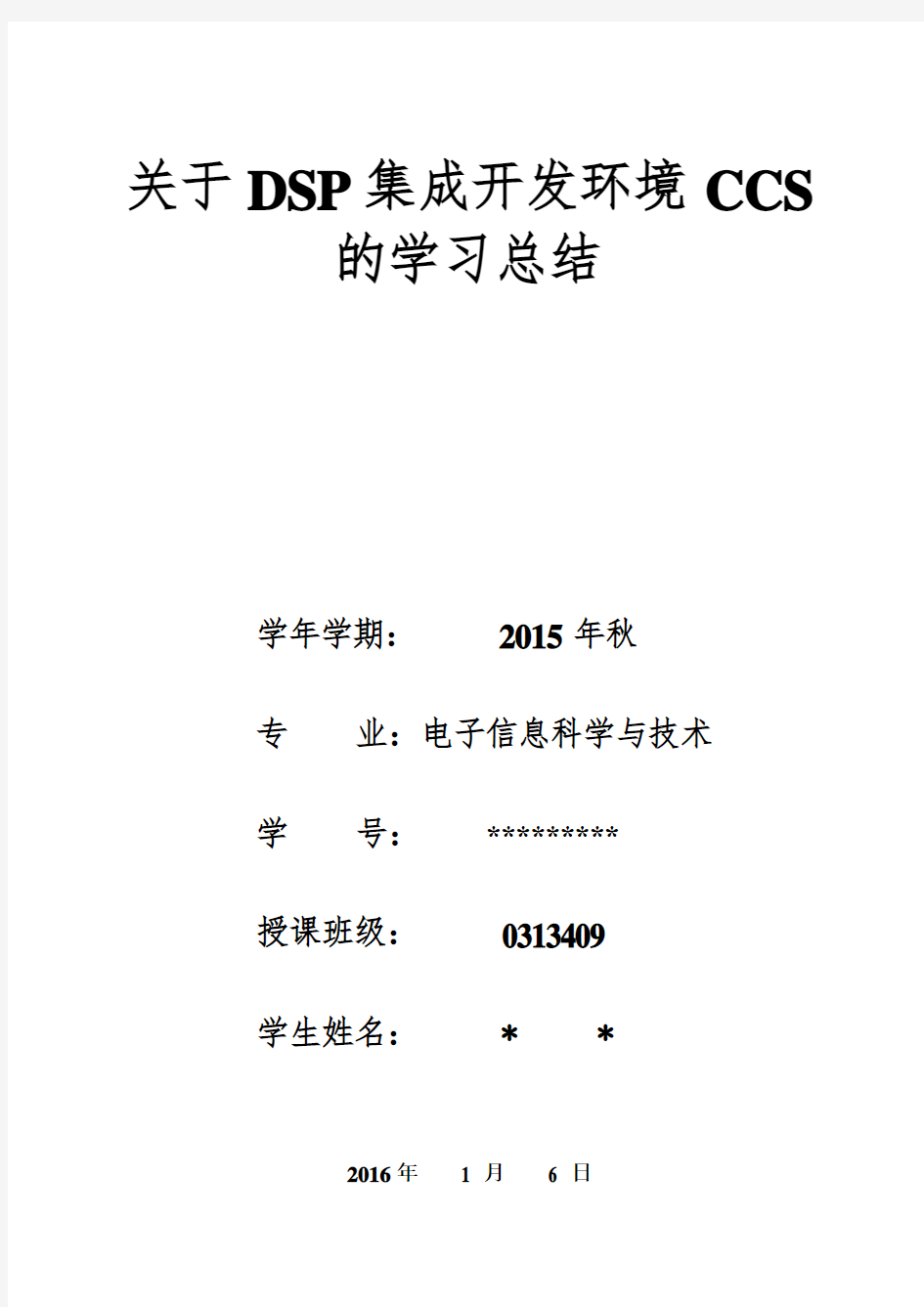
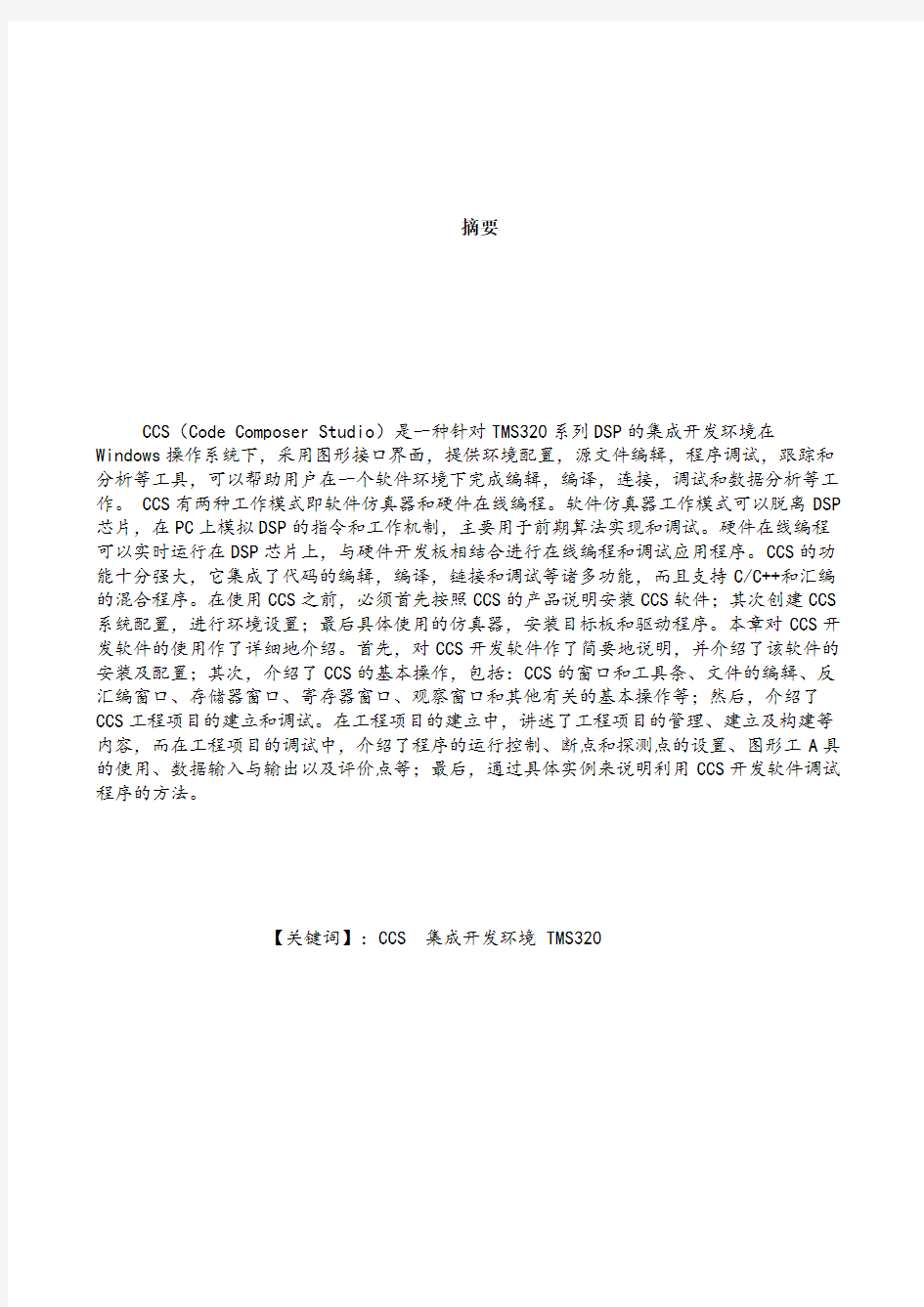
关于DSP集成开发环境CCS
的学习总结
学年学期:2015年秋
专业:电子信息科学与技术
学号:031340926
授课班级:0313409
学生姓名:杨凌
2016年 1 月 6 日
摘要
CCS(Code Composer Studio)是一种针对TMS320系列DSP的集成开发环境在Windows操作系统下,采用图形接口界面,提供环境配置,源文件编辑,程序调试,跟踪和分析等工具,可以帮助用户在一个软件环境下完成编辑,编译,连接,调试和数据分析等工作。 CCS有两种工作模式即软件仿真器和硬件在线编程。软件仿真器工作模式可以脱离DSP 芯片,在PC上模拟DSP的指令和工作机制,主要用于前期算法实现和调试。硬件在线编程可以实时运行在DSP芯片上,与硬件开发板相结合进行在线编程和调试应用程序。CCS的功能十分强大,它集成了代码的编辑,编译,链接和调试等诸多功能,而且支持C/C++和汇编的混合程序。在使用CCS之前,必须首先按照CCS的产品说明安装CCS软件;其次创建CCS 系统配置,进行环境设置;最后具体使用的仿真器,安装目标板和驱动程序。本章对CCS开发软件的使用作了详细地介绍。首先,对CCS开发软件作了简要地说明,并介绍了该软件的安装及配置;其次,介绍了CCS的基本操作,包括:CCS的窗口和工具条、文件的编辑、反汇编窗口、存储器窗口、寄存器窗口、观察窗口和其他有关的基本操作等;然后,介绍了CCS工程项目的建立和调试。在工程项目的建立中,讲述了工程项目的管理、建立及构建等内容,而在工程项目的调试中,介绍了程序的运行控制、断点和探测点的设置、图形工A具的使用、数据输入与输出以及评价点等;最后,通过具体实例来说明利用CCS开发软件调试程序的方法。
【关键词】:CCS 集成开发环境 TMS320
目录
第一章CCS的简介 (3)
第二章CCS的安装及设置 (5)
第三章CCS的基本操作 (7)
第四章CCS工程项目的创建 (18)
第五章CCS工程项目的调试 (21)
第六章CCS开发软件使用举例 (26)
第一章CCS简介
CCS是一种针对TMS320系列DSP的集成开发环境,在Windows操作系统下,采用图形接口界面,提供有环境配置、源文件编辑、程序调试、跟踪和分析等工具。
CCS有两种工作模式,即软件仿真器模式:可以脱离DSP芯片,在PC机上模拟DSP 的指令集和工作机制,主要用于前期算法实现和调试。硬件在线编程模式:可以实时运行在DSP芯片上,与硬件开发板相结合在线编程和调试应用程序。
1.1 CCS的组成
CCS的开发系统主要由以下组件构成:
① TMS320C54x集成代码产生工具;
② CCS集成开发环境;
③ DSP/BIOS实时内核插件及其应用程序接口API;
④实时数据交换的RTDX插件以及相应的程序接口API;
⑤由TI公司以外的第三方提供的各种应用模块插件。
1.TMS320C54x集成代码产生工具:
用来对C语言、汇编语言或混合语言编程的DSP源程序进行编译汇编,并链接成为可执行的DSP程序。主要包括汇编器、链接器、C/C++编译器和建库工具等。
https://www.360docs.net/doc/511581340.html,S集成开发环境:
集编辑、编译、链接、软件仿真、硬件调试和实时跟踪等功能于一体。包括编辑工具、工程管理工具和调试工具等。
3.DSP/BIOS实时内核插件及其应用程序接口API:
主要为实时信号处理应用而设计。包括DSP/BIOS的配置工具、实时分析工具等。
4.实时数据交换的RTDX插件和相应的程序接口API:
可对目标系统数据进行实时监视,实现DSP与其他应用程序的数据交换。
5.由TI公司以外的第三方提供的应用模块插件
1.2 CCS的主要功能
CCS的功能十分强大,它集成了代码的编辑、编译、链接和调试等诸多功能,而且支持C/C++和汇编的混合编程,其主要功能如下:
①具有集成可视化代码编辑界面,用户可通过其界面直接编写C、汇编、.cmd文件等;
②含有集成代码生成工具,包括汇编器、优化C编译器、链接器等,将代码的编辑、编译、链接和调试等诸多功能集成到一个软件环境中;
③高性能编辑器支持汇编文件的动态语法加亮显示,使用户很容易阅读代码,发现语法错误;
④工程项目管理工具可对用户程序实行项目管理。在生成目标程序和程序库的过程中,建立不同程序的跟踪信息,通过跟踪信息对不同的程序进行分类管理;
⑤基本调试工具具有装入执行代码、查看寄存器、存储器、反汇编、变量窗口等功能,并支持C源代码级调试;
⑥断点工具,能在调试程序的过程中,完成硬件断点、软件断点和条件断点的设置;
⑦探测点工具,可用于算法的仿真,数据的实时监视等;
⑧分析工具,包括模拟器和仿真器分析,可用于模拟和监视硬件的功能、评价代码执行的时钟;
⑨数据的图形显示工具,可以将运算结果用图形显示,包括显示时域/频域波形、眼图、星座图、图像等,并能进行自动刷新;
⑩提供GEL工具。利用GEL扩展语言,用户可以编写自己的控制面板/菜单,设置GEL菜单选项,方便直观地修改变量,配置参数等;
?支持多DSP的调试;
?支持RTDX技术,可在不中断目标系统运行的情况下,实现DSP与其他应用程序的数据交换;
?提供DSP/BIOS工具,增强对代码的实时分析能力。
第二章CCS的安装及设置
2.1 系统配置要求
在使用CCS之前,必须首先按照CCS的产品说明安装CCS软件;其次创建CCS系统配置,进行环境设置;最后,按照具体使用的仿真器,安装目标板和驱动程序。
①机器类型:IBM PC及兼容机;
②操作系统:Microsoft Windows 95/98/2000或Windows NT4.0;
③机器资源配置要求:
2.2 安装CCS软件
当CCS软件安装到计算机后,将在桌面上出现两个快捷方式图标。
CCS系统配置:
CCS的配置文件用来定义DSP芯片和目标板类型。为了使CCS能工作在不同的硬
件或仿真目标板上,必须为CCS系统配置相应的配置文件。
CCS的系统配置有两种方法:
1.利用系统提供的标准配置文件进行配置;
2.按用户自己建立的配置文件来配置系统结构。
2.3 CCS系统配置
步骤1:启动CCS配置程序。
双击桌面上的Setup CCS快捷图标,弹出对话框。
步骤2:清除以前定义的配置。
点击“清除配置”按钮,弹出确认清除命令对话框,选择“Yes”,清除以前的配置。
步骤3:选择与目标系统相匹配的配置文件。
例如使用’C54x软件仿真器,则在“Available”列表中选择“C54x Fast Sim”项,对应的配置信息显示在“配置信息”栏目中。
步骤4:将所选中的配置文件加入到系统配置中。
单击“加入配置”按钮,将“C54x Fast Sim”作为系统的配置显示在系统设置窗口中。点击“Close”按钮,关闭对话框后出现CCS系统设置窗口,在系统配置栏目中显示系统的配置。
步骤5:安装驱动程序。
点击“Intall a Device Driver”,弹出选择器件驱动程序对话框。
步骤6:保存系统配置。
打开“File”菜单,单击“Save”按钮,将系统配置保存在系统寄存器中,完成CCS的系统配置。
2.4 CCS文件名介绍
使用CCS软件所要用到的文件类型:
● *.wks —工作空间文件,可用来记录工作环境的设置信息;
● *.cdb — CCS的配置数据库文件,是使用DSP/BIOS API模块所必须的。当保存配置文件时,将产生链接器命令文件(*cfg.cmd)、头文件(*cfg.h54)和汇编语言源文件(*cfg.s54)。
第三章CCS的基本操作
利用CCS集成开发软件,用户可以在一个开发环境下完成工程项目创建、程序编辑、编译、链接、调试和数据分析等工作环节。
使用CCS开发应用程序的一般步骤:
①打开或创建一个工程项目文件
包括源程序、目标文件、库文件、链接命令文件和包含文件。
②编辑各类文件
可以使用CCS提供的集成编辑环境,对头文件、链接命令文件和源程序进行编辑。
③对工程项目进行编译
如出现语法错误,将在构建窗口中显示错误信息。用户可以根据显示的信息定位错误位置,更改错误。
④对结果和数据进行分析和算法评估
用户可以利用CCS提供的探测点、图形显示、性能评价等工具,对运行结果、输出数据进行分析,评估算法性能。
3.1 CCS的窗口和工具条
CCS的可视界面设计十分友好,允许用户对编辑窗口以外的其他所有窗口和工具条进行随意设置。双击桌面“CCS C5000 1.20”图标,就可以进入CCS的主界面。
(1)CCS的应用界面
(2)关联菜单
(3)主菜单
(4)常用工具条
3.2 文件的编辑
它提供了如下功能:
CCS集成编辑环境可以编辑任何文本。所有的文本编辑都是通过CCS内嵌的编辑器完成的。
①句法采用增强亮度显示;
②具有查找和替换功能;
③提供上下文相关的帮助;
④多窗口显示;
⑤快速方便的工具条;
⑥鼠标右键可以快速进入高级的编辑器功能;
⑦ C语言编辑器可以判别括号是否匹配;
⑧所有编辑命令都有快捷键对应。
1. 创建新文件
2. 打开一个文件
3. 文件的编辑
4. 文本的查找和替换
3.3 反汇编窗口的使用
反汇编窗口主要用来显示反汇编后的指令和调试所需的符号信息,包括反汇编指令、指令所存放的地址和相应的操作码(机器码)。
当程序装入目标处理器或仿真器后,CCS会自动打开反汇编窗口。
1. 打开多个反汇编窗口
2. 修改程序起始地址
3. 从反汇编窗口管理断点、探测点和评价点
4. 设置反汇编风格选项
5. 观看C源程序与汇编程序的混合代码
3.4 存储器窗口的使用
存储器窗口可以直接显示存储器的内容。在调试程序的过程中,可直接观察存储器的内容来判断程序的正确性。
1. 观察存储器的内容
CCS调试器允许观察指定位置的存储器内容。
操作步骤如下:
①打开“Memory Window Options” (存储器窗口选项)对话框。
方法1:选择“View”菜单中的“Memory”选项;
方法2:点击调试工具条中的观察存储器按钮
②输入各选项参量,确定窗口的特征。
③单击“OK”按钮,出现存储器窗口。
2. 设置存储器窗口选项
使用存储器窗口选项对话框,可以使存储器窗口具有各种不同的特征。
① Address: 地址
② Q-Value: Q值
③ Format: 格式
④ Use IEEE Float:
使用IEEE浮点格式
⑤ Page: 页面
⑥ Enable Reference Buffer:使能参考缓冲器
⑦ Start Address: 起始地址
⑧ End Address: 结束地址
选择显示的存储器空间类型。可选择的类型有Program(程序)、Data(数据)和I/O。⑨ URBA: 自动更新参考缓冲器
表示所要观察的存储器起始地址,注意必须以0x开头。
表示所观察数据的小数点位置,其值可选择0~31之间的整数。
存储器显示格式。可以从下拉菜单中选择。
数据以IEEE浮点格式显示。
用来保存指定的存储器区域,以便用于比较。
输入要保存在参考缓冲器中的存储器起始地址。
输入要保存在参考缓冲器中的存储器结束地址。
用于自动更新参考缓冲区的内容。
3.编辑存储器
(1) 快速编辑
①打开存储器窗口,找到要编辑的存储器位置;
②左键双击要编辑的存储器所在行,弹出“Edit Memory” (编辑存储器)对话框;
③在编辑对话框的“Data”栏中,输入要编辑的数据;
若要编辑其他存储器数据,可在“Address”栏中输入地址,并在“Data”栏中输入数据。
④点击“Done”按钮,完成存储器的编辑。
编辑后的数据在存储器窗口中呈现红色。
(2) 采用命令菜单编辑
①打开“Edit”菜单,选择“Memory”中的“Edit”命令,弹出“Edit Memory”(编辑存储器)对话框;
②在“Address”和“Data”栏中,输入地址和数;
③点击“Done”按钮,完成存储器的编辑。
编辑后的数据在存储器窗口中呈现红色。
4.存储器块操作
CCS开发环境为用户提供了存储器块操作,包括在存储器中拷贝数据块和填充数据块。这种操作常用于数据块的初始化。
(1) 拷贝数据块
用来将存储器中某一区域的数据块复制到另一个区域。
例如:将数据存储器0080H单元开始的数据块,复制到首地址为00A0H数据存储区中,数据块的长度为24。操作步骤如下:
①在主菜单“Edit”中,选择“Memory”中的“Copy”命令。打开“Setup for Copying”对话框;
②输入源数据块的首地址、数据长度和存储空间类型;
③输入目标数据块首地址和存储空间类型;
④点击“OK”按钮,完成数据块拷贝。
(2) 填充数据块
用特定的数据填充存储器某一段区域。其方法:
①在主菜单“Edit”中,选择“Memory”中的“Fill”命令。打开“Setup
Fill Memory(填充存储器)”对话框;
②输入数据块首地址、数据长度和存储空间类;
③点击“OK”按钮,完成数据块拷贝。
3.5 寄存器窗口的使用
为了便于DSP系统的开发调试,CCS开发环境为用户提供了寄存器窗口,用来观察目标处理器的CPU寄存器和外设寄存器。另外,CPU寄存器的内容还可以通过寄存器编辑对话框进行编辑修改。
1. 启动寄存器窗口
打开寄存器窗口有以下两种方法。
方法1:在“View”菜单中,选择“CPU Registers”项中的“CPU Register”命令;
方法2:用调试工具条上的观察寄存器按钮,即可打开寄存器窗口。
2. 编辑寄存器
有三种方法可以打开编辑寄存器对话框。
①选择“Edit”菜单中的“Edit Register”命令,可打开编辑对话框;
②在打开的寄存器窗口中,双击某寄存器名即可打开编辑对话框;
③从寄存器窗口中,右击窗口打开关联菜单,选择“Edit Register”命令,可打开编辑对话框。
编辑寄存器对话框提供了如下选项:
Register(寄存器):输入要编辑的寄存器名。
Value(数值):以十六进制的格式显示所选定寄存器的当前内容。
3.6 观察窗口的使用
1.打开观察窗口
2.在观察窗口中加入观察变量
CCS开发环境最多为用户提供4个观察窗口。在每一个窗口中都可以定义若干个观察变量。
有三种方法可以定义观察变量:
①将光标移到所选定的观察窗口中,按键盘上的“Insert”键,出现对话框。在对话框中输入变量符号,单击“OK”按钮即可。
②将光标移到所选定的观察窗口中,单击鼠标右键打开关联菜单,选择“Insert New Expression”选项,弹出对话框;在对话框中输入变量符号,单击“OK”按钮,完成该变量的定义。
③在源文件窗口或反汇编窗口中,双击变量使其选中,单击鼠标右键打开关联菜单,选择“Add to Watch Window”选项,则该变量直接进入当前观察窗口。
3.删除观察变量
有两种方法可以从观察窗口中删去某变量:
①在当前观察窗口中,双击某变量,使该变量以彩色背景显示。按键盘中的“Delete”键,从窗口列表中删除此变量。
②选中某变量后,右键单击该变量,打开关联菜单,选择“Remove Current Ex-pression”选项,即可删除该变量。
4.编辑变量
有两种方法可以完成变量的编辑:
(1)用编辑变量命令编辑
①选择菜单“Edit”中的编辑变量命令“Edit Variable”,弹出编辑变量对话框。
②在对话框中输入信息。
Variable:要编辑的变量名;Value:新的变量值。
③点击“OK”按钮完成编辑。
(2)快速编辑
①选择窗口标签,打开所要使用的观察窗口,找到所要编辑的变量;
②左键双击要编辑的变量,弹出编辑变量对话框;
③在对话框的“Value”栏中,输入要编辑的数据。
④点击“OK”按钮,完成变量的编辑。
第四章CCS工程项目的创建
CCS开发平台与Visual Basic、Visual C和Delphi等集成开发工具类似,采用了现代计算机软件系统的集成化管理方法。
这种方法可方便用户对系统软、硬件的调试,对于较大的系统可以实现集成化开发。这种软件开发方式类似于模块化开发方法,但比模块化方法灵活,同时还具有软件的遗传应用特性。
4.1 工程项目的管理
CCS开发环境对用户系统采用工程项目的集成管理,使用户系统的开发和调试变得简单明了。在开发过程中,CCS会在开发平台中建立不同独立程序的跟踪信息,通过这些跟踪信息对不同的文件进行分类管理,建立相应的文件库和目标文件。
一个工程项目包括源程序、库文件、链接命令文件和头文件等,它们按照目录树的结构组织在工程项目中。工程项目构建(编译链接)完成后生成可执行文件。
一个典型的工程项目记录如下信息:
①源程序文件名和目标库;
②编译器,汇编器和链接器选项;
③有关的头文件。
1.工程项目观察窗口
工程项目的管理主要通过工程项目观察窗口来完成。此窗口显示了整个工程项目的内容、工程项目的组织情况以及与工程项目关联的程序。所有的工程项目操作都可以从工程项目观察窗口中完成。
当启动CCS开发环境后,会自动显示工程项目观察窗口。
如果没有显示工程项目管理窗口,可以使用“View”查看菜单中的“Project”命令,打开该窗口。
“GEL files”文件夹,用来修改和保存用户所设置的开发环境,包括窗口和工具条的
位置以及自动打开窗口的设置等。
观察窗口分为两页,分别为文件观察页“File View”和书签页“Bookmarks”,可通过设在观察窗口底部的选择按钮进行切换。
“Project”文件夹包含了工程项目中所有的文件库和文件。在一个工程项目中,文件被分成几个不同的库进行管理。
工程项目文件夹包含了工程项目所有的文件库和文件。
●包含文件夹,包含了以.h为扩展名的文件,即C语言文件中的头文件等;
●库文件夹,存放所有以.1ib为扩展名的库文件;
●源文件夹,包含所有扩展名为.c和.asm的源文件;
●工程项目文件,是工程项目的管理文件,以.mak为扩展名;
●链接命令文件,以.cmd为扩展名,直接显示在工程项目文件下。
2.文件观察页的基本操作
(1)加入工程项目
(2)在工程项目中加入文件
(3)从工程项目中删除文件
4.2 工程项目的建立、打开和关闭
1.建立新的工程项目
2.打开已有的工程项目
3.关闭工程项目
如果要关闭已打开的工程项目,可采用以下的操作:
①选择项目菜单“Project”中的“Close(关闭)”命令,即可关闭已打开的工程项目;
②创建新的工程项目。在创建新的工程项目的同时已打开的工程项目自动关闭;
③打开另一个已有的工程项目。打开另一个工程项目后,以前打开的将自动关闭。
4.3 工程项目的构建
工程项目所需的源文件编辑完成后,就可以对该文件进行编译链接,生成可执行文件,为系统的调试做准备,这一过程称为工程项目的构建。
1.构建工程项目
CCS的工程项目管理工具为用户构建工程项目提供了4种操作:
编译文件
增加性构建
全部重新构建
停止构建
(1)编译文件
编译文件仅完成对当前源文件的编译,不进行链接。具体操作如下:
①在工程项目清单中,右击要编译的源文件名,选择关联菜单中的“Open(打开)”选项,打开要编译的源文件。也可双击文件名,打开源文件。
②在项目菜单“Project”中,选择“Compile File(编译文件)”命令,或单击项目工具条中的编译文件按钮,对打开的文件进行编译。
在对当前文件进行编译的过程中,工作界面的底部出现“Output(输出)”窗口,显示编译信息。
(2)增加性构建
增加性构建仅对修改过的源文件进行编译,先前编译过、没有修改的文件不再进行编译。以下所述的方法都可以完成工程项目的增加性构建。
①选择项目菜单“Project”中的“Build(构建)”命令。
②单击项目工具条中的增加性构建按钮。
③右击工程项目文件“”,选择关联菜单中的“Build (构建)”选项。
在生成当前工程项目的过程中,“Output(输出)”窗口显示编译信息。
(3)全部重新构建
全部重新构建是对当前工程项目中的所有文件进行重新编译、重新链接,形成输出文件。
选择“Project”菜单中的“Rebuild All(全部重新构建)”命令,或单击项目工具条中的全部重新构建按钮,重新编译链接当前工程项目。
(4)停止构建
停止当前的构建进程。
选择“Project”菜单中的“Stop Build(停止构建)”命令,或单击项目工具条中的停止构建按钮,构建过程将在完成对当前文件的编译后停止。
2.设置工程项目选项
(1)对源文件设置编译或汇编选项
在工程项目清单中,打开源文件夹“”,用鼠标右击文件名,从弹出的关联菜单中选择“File Specific Options(文件专用选项)”命令,出现设置选项对话框,选择参数,按“确定”按钮完成选项设定。
(2)设置工程项目选项
工程项目选项包括C编译器选项、汇编器选项和链接器选项,可通过工程项目选项对话框来设定。
采用以下的方法均可打开工程项目选项对话框。
①选择项目“Project”菜单中的“Options(选项)”命令;
②在工程项目清单中,右击工程项目文件“”,选择关联菜单中的“Options(选项)”命令。
第五章CCS工程项目的调试
CCS开发环境提供了异常丰富的调试手段。当完成工程项目构建,生成目标文件后,就可以进行程序的调试。一般的调试步骤为:
①装入构建好的目标文件;
②设置程序断点、探测点和评价点;
③执行程序;
④程序停留在断点处,查看寄存器和内存单元的数据,并对中间数据进行在线(或输出)分析。
5.1 程序的运行控制
在调试程序的过程中,经常需要复位、执行、单步执行等操作。这些操作称为程序运行控制。
CCS开发环境提供了多种调试程序的运行操作。用户可以使用调试工具条或调试菜单“Debug”中的相应命令控制程序的运行。
1.装载文件
在进行程序运行之前,需将目标文件装入目标系统。CCS开发环境为用户提供了多种装载文件的方法。
(1)装载目标文件选项
使用CCS提供的装载程序命令,可装载构建后所生成的目标文件。操作方法如
下:
①选择“File”菜单中的“Load Program(装载程序)”命令,弹出“Load Pro-gram(装载程序)”对话框。
②在对话框中,选择所要装载的文件(扩展名为.out)。
③选定文件后,单击“打开”按钮,程序显示在“Dis-Assembly(反汇编)”窗口,可执行程序和来自目标文件(COFF文件)中的符号信息装载目标系统。
(2)仅装载符号信息
装载符号信息操作一般用于使用ROM的目标系统。可按下列步骤进行。
①用“File”菜单中的“Load Symbol(装载符号)”命令,打开“Load Symbol Info(装载符号)”对话框;
②在装载符号对话框中,选择所要装载的文件。
③单击“打开”按钮,来自目标文件中的符号信息装入目标系统。
3)重新装载文件
在调试程序的过程中,经常会出现程序被破坏的情况。在这种情况下,可向目标系统重新装载文件。
重新装载文件,可选择“File”菜单中的“Reload Program(重新装载程序)”命令来实现。
在进行重新装载时,系统先对上次装载的程序进行检查。
若程序没有被修改,则只是重新装载程序,不装载符号信息;
若发现程序被修改,则重新装载程序和符号信息。
(4)设置程序装入选项
用户可以通过设置程序装载选项,选择装载方式。
在选项菜单“Options”中,选择“Program Load(程序装载)”命令,可以打开“Program Load Options(程序装载选项)”对话框。
2.复位目标处理器
在调试开发程序的过程中,有时经常需要对处理器进行复位操作。复位操作可通过CCS开发环境实现,它为用户提供了一些命令可用来复位目标处理器。
(1) 复位命令
该命令是将目标处理器(DSP芯片)恢复到上电初始状态,初始化所有寄存器的内容,并停止当前所执行的用户程序。
在“Debug”调试菜单中,选择“Reset DSP”命令即可实现DSP复位。
(2)重新开始命令
该命令是将CCS的程序指针PC恢复到用户程序的入口地址,但不能开始执行程序。
在“Debug”调试菜单中选择“Restart”命令后,用户程序的入口地址装入程序指针PC中。
(3)进入主程序命令
用于调试C语言用户程序的命令。
功能:是将一个临时断点设置在用户程序关键字“main”处,并从此处开始执行用户程序,直到遇到用户设置的断点或执行“Halt”命令时,停止执行程序,撤销临时断点。当执行的用户程序停止在“main()”处时,相关的一些源文件被自动装载。
在“Debug”调试菜单中选择“Go Main”命令,即可完成上述功能。
3.单步运行
(1)单步执行操作
CCS提供了4种单步执行操作,在调试工具条中设有对应的运行按钮。
①单步进入(快捷键F8)
选择菜单“Debug”中的“Step Into(单步进入)”命令或单击调试工具条上的“”按钮,可完成单步进入操作。
若源程序采用汇编指令,则该命令完成一条汇编指令的执行;
若采用的是C程序,则这一命令将执行一条C指令,可进入语句内部(如子程序或软件中断等)调试。
②单步执行(快捷键F10)
在菜单“Debug”中,选择“Step Over(单步执行)”命令或单击调试工具条上的“”按钮,可完成单步执行操作。
该操作是每发出一条操作命令,执行一条或一段程序。
对于一般程序,该命令仅执行一条程序指令(一条汇编指令或C语句)。
若所执行的是一条程序调用语句,则该命令是将所调用的程序作为一条指令来完成,即把调用指令和调用程序作为一条指令来执行。
③单步跳出(快捷键Shift+F7)
执行菜单“Debug”中的“Step Out(单步跳出)”命令或单击调试工具条上的
“”按钮,即可完成单步跳出操作。
此命令可完成从子程序中跳出,即从当前子程序的位置开始,自动执行后续的程序,直到返回到调用该子程序的指令为止。
④执行到当前光标处(快捷键Ctrl+F10)
在程序的调试过程中,此项操作可以提供方便的调试方法,只要在反汇编窗口中设置一个光标(单击设定指令的所在行),就可以使程序从当前位置开始,一直执行到光标所在处为止。
可以通过选择菜单“Debug”中的“Run to Cursor(执行到光标)”命令或单击调试工具条中的“”按钮来完成操作。
(2)多步执行操作
将单步执行命令重复执行多次即可实现多步执行操作,操作步骤如下:
①选择调试菜单“Debug”中的“Multiple Operations (多步操作)”命令,弹出“Multiple Operation(多步操作)”对话框;
②在对话框的下拉菜单中,选择单步操作命令;
③在对话框的“Count(计数)”项中,设定相应的操作次数;
④单击“OK”按钮,完成多步操作设置。
4.实时运行
若需要调试的程序处于完全运行状态(不是单步操作),可选用实时运行操作。
CCS提供了四种实时运行程序的操作。
执行程序
暂停执行
动画执行
自由运行
.
5.2 断点
断点是任何调试工作的一项基本内容。
作用: 暂停程序的运行,以便观察程序的状态,检查或修正变量,查看调用的堆栈、存储器和寄存器的内容等。
设置断点时应当避免以下两种情形:
①将断点设置在属于分支或调用的语句上。
②将断点设置在块重复操作的倒数第一或第二条语句上。
5.3 探测点
探测点在算法开发过程中是一个有用的工具,可用来与PC主机进行数据通信。利用探测点可以进行以下工作。
从PC主机的文件中,传输输入数据至目标系统的缓冲区,作为算法开发的模拟数据;
从目标系统的缓冲区中,传输输出数据至PC主机的文件中,以便进行数据分析;
更新窗口,例如图形、数据等。
5.4 图形工具的使用
CCS开发环境提供了多种强大功能的图形显示工具,可以将内存中的数据以各种图形的方式显示给用户,帮助用户直观了解数据的意义。
图形工具在数字信号处理中非常有用,可以从总体上分析处理前和处理后的数据,以
DSP-CCS集成开发环境的使用实验
《DSP原理及应用》课程实验报告 学生姓名: 所在班级:电信1001班 指导教师: 记分及评价: 一、实验名称 实验1:CCS集成开发环境的使用 二、任务及要求 1、熟悉CCS集成开发环境的菜单和使用方法。 2、掌握DSP软件开发过程 3、建立一个关于语音处理功能的工程文件。能实现信号输入、放大、输出等功能。 4、设置探测点,用时频图表示出输入信号或输出信号的波形。 三、实验程序(原理图) volume.obj -o test.out -m test.map -m t.map MEMORY { DARAM: o=0x100, l=0x7f00 VECT : o=0x8000, l=0x100 DARAM2: o=0x8100, l=0x7f00 SARAM: o=0x10000, l=0x30000 SDRAM: o=0x40000, l=0x3e0000 } SECTIONS { .text: {} > DARAM .vectors: {} > VECT .trcinit: {} > DARAM .gblinit: {} > DARAM frt: {} > DARAM .cinit: {} > DARAM
.pinit: {} > DARAM .sysinit: {} > DARAM .bss: {} > DARAM2 .far: {} > DARAM2 .const: {} > DARAM2 .switch: {} > DARAM2 .sysmem: {} > DARAM2 .cio: {} > DARAM2 .MEM$obj: {} > DARAM2 .sysheap: {} > DARAM2 .sysstack: {} > DARAM2 .stack: {} > DARAM2 } int output_signals(int *output); //----------------------------主程序------------------------------------// main() { int num = BUF_SIZE; int i; // ======初始化====== i=0; input=inp_buffer; output=out_buffer; // ======无限循环====== while ( TRUE ) { read_signals(inp_buffer); // 加软件断点和探针 write_buffer(inp_buffer, out_buffer, num); output_signals(output); i++; } } //---------------------------------子程序---------------------------------// // 读取输入信号 int read_signals(int *input) { // 在此读取采集数据信号放到输入缓冲区input[] return(TRUE); } // 将数据进行处理后搬移到输出缓冲区 int write_buffer(int *input,int *output,int count) { int i;
第6章4 CCS集成开发环境的使用-实验3
6.4.3 图像数据转换与CCS图像显示实验 本节以利用CCS实现图像显示为例,进一步学习CCS的图形显示(Graph)调试技术,同时提供图像数据的转换方法。为了方便起见,本实验将6.4.2中的volume目录下的文件稍加修改。目标板仍为TMS320C64xx Simulator。 1.修改volume目录下的工程文件 假定CCS安装在C:\CCStudio_v3.3目录下。 (1)将C:\CCStudio_v3.3\tutorial\sim64xx\volume1文件夹拷贝到文件夹 C:\CCStudio_v3.3\MyProjects下。 (2)运行CCS,并打开工程volume.pjt。 (3)将C:\CCStudio_v3.3\C6000\cgtools\lib中C64x DSP的C语言运行支持库文件rts6400.lib 添加到工程中。 (4)右击工程观察窗中volume.pjt图标,在弹出的菜单中点击“Scan All File Dependencies”命令,CCS将volume.h自动添加到volume工程中。 (5)修改volume.c文件。 打开volume.c文件,在“extern void load(unsigned int loadValue);”上一行添加如下一段代码,定义图像存储空间。 #pragma DATA_ALIGN(image, 8) // 图像每个像素数据以8字节对齐 #pragma DATA_SECTION(image,".imgbuffer") //为数组image分配一个段,段名为imgbuffer unsigned char image[SIZE] = { }; // SIZE大小是图像的像素个数 (6) 修改volume.cmd文件。 打开volume.cmd,将其内容作如下修改: /* cmd 文件*/ MEMORY { L2: o =00010000h l =000F0000h CE0: o =80000000h l =01000000h /*存放图像数据image起始地址和长度*/ } SECTIONS { .cinit > CE0 .text > L2 .stack > L2 .bss > L2 .const> L2 .data > L2 217
关于DSP集成开发环境CCS的学习总结
关于DSP集成开发环境CCS 的学习总结 学年学期:2015年秋 专业:电子信息科学与技术 学号:031340926 授课班级:0313409 学生姓名:杨凌 2016年 1 月 6 日
摘要 CCS(Code Composer Studio)是一种针对TMS320系列DSP的集成开发环境在Windows操作系统下,采用图形接口界面,提供环境配置,源文件编辑,程序调试,跟踪和分析等工具,可以帮助用户在一个软件环境下完成编辑,编译,连接,调试和数据分析等工作。 CCS有两种工作模式即软件仿真器和硬件在线编程。软件仿真器工作模式可以脱离DSP 芯片,在PC上模拟DSP的指令和工作机制,主要用于前期算法实现和调试。硬件在线编程可以实时运行在DSP芯片上,与硬件开发板相结合进行在线编程和调试应用程序。CCS的功能十分强大,它集成了代码的编辑,编译,链接和调试等诸多功能,而且支持C/C++和汇编的混合程序。在使用CCS之前,必须首先按照CCS的产品说明安装CCS软件;其次创建CCS 系统配置,进行环境设置;最后具体使用的仿真器,安装目标板和驱动程序。本章对CCS开发软件的使用作了详细地介绍。首先,对CCS开发软件作了简要地说明,并介绍了该软件的安装及配置;其次,介绍了CCS的基本操作,包括:CCS的窗口和工具条、文件的编辑、反汇编窗口、存储器窗口、寄存器窗口、观察窗口和其他有关的基本操作等;然后,介绍了CCS工程项目的建立和调试。在工程项目的建立中,讲述了工程项目的管理、建立及构建等内容,而在工程项目的调试中,介绍了程序的运行控制、断点和探测点的设置、图形工A具的使用、数据输入与输出以及评价点等;最后,通过具体实例来说明利用CCS开发软件调试程序的方法。 【关键词】:CCS 集成开发环境 TMS320
CCS_DSP开发环境经典教程
第一章 CCS概述 本章概述CCS(Code Composer Studio)软件开发过程、CCS组件及CCS 使用的文件和变量。 CCS提供了配置、建立、调试、跟踪和分析程序的工具,它便于实时、嵌入式信号处理程序的编制和测试,它能够加速开发进程,提高工作效率。 1.1 CCS概述 CCS提供了基本的代码生成工具,它们具有一系列的调试、分析能力。CCS支持如下所示的开发周期的所有阶段。 在使用本教程之前,必须完成下述工作: ο安装目标板和驱动软件。按照随目标板所提供的说明书安装。如果你正在用仿真器或目标板,其驱动软件已随目标板提供,你可以按产品的安装指南逐步安装。 ο安装CCS.遵循安装说明书安装。 ο运行CCS安装程序SETUP. SETUP程序允许CCS使用为目标板所安装的驱动程序。
CCS构成及接口见图1-1。 图1-1 CCS构成及接口
1.2 代码生成工具 代码生成工具奠定了CCS所提供的开发环境的基础。图1-2是一个典型的软件开发流程图,图中阴影部分表示通常的C语言开发途径,其它部分是为了强化开发过程而设置的附加功能。 图1-2 软件开发流程 图1-2描述的工具如下: οC编译器(C compiler) 产生汇编语言源代码,其细节参见TMS320C54x最优化C编译器用户指南。 ο汇编器(assembler)把汇编语言源文件翻译成机器语言目标文件,机器语言格式为公用目标格式(COFF),其细节参见TMS320C54x 汇编语言工具用户指南。 ο连接器(linker) 把多个目标文件组合成单个可执行目标模块。它
一边创建可执行模块,一边完成重定位以及决定外部参考。连接器的输入是可重定位的目标文件和目标库文件,有关连接器的细节参见TMS320C54x最优化C编译器用户指南和汇编语言工具用户指南。 ο归档器(archiver)允许你把一组文件收集到一个归档文件中。归档器也允许你通过删除、替换、提取或添加文件来调整库,其细节参见TMS320C54x汇编语言工具用户指南。 ο助记符到代数汇编语言转换公用程序(mnimonic_to_algebric assembly translator utility)把含有助记符指令的汇编语言源文件转换成含有代数指令的汇编语言源文件,其细节参见TMS320C54x 汇编语言工具用户指南。 ο你可以利用建库程序(library_build utility)建立满足你自己 要求的“运行支持库”,其细节参见TMS320C54x最优化C编译器用 户指南。 ο运行支持库(run_time_support libraries) 它包括C编译器所支持的ANSI标准运行支持函数、编译器公用程序函数、浮点运算函数和C编译器支持的I/O函数,其细节参见TMS320C54x最优化C编译器用户指南。 ο十六进制转换公用程序(hex conversion utility) 它把COFF目标文件转换成TI-Tagged、ASCII-hex、Intel、Motorola-S、或Tektronix 等目标格式,可以把转换好的文件下载到EPROM编程器中,其细节参见TMS320C54x汇编语言工具用户指南。 ο交叉引用列表器(cross_reference lister)它用目标文件产生参照列表文件,可显示符号及其定义,以及符号所在的源文件,其细节参见TMS320C54x汇编语言工具用户指南。 ο绝对列表器(absolute lister)它输入目标文件,输出.abs文件,通过汇编.abs文件可产生含有绝对地址的列表文件。如果没有绝对列表器,这些操作将需要冗长乏味的手工操作才能完成。
